Novo10 Captain Tablet
Китайските производители не спират да радват своите потенциални купувачи: ежегодно пускат голямо разнообразие от сензорни устройства, които по нищо не отстъпват на скъпите и маркови устройства. Например, компанията Ainol представи нов 10-инчов таблет с кодово име Novo10 Captain, който може да се намери на „рафтовете“ на онлайн магазините.
Преглед на устройството

Обратната страна е направена от две части - това е горната пластмасова вложка и останалият сив метален панел. Ainol реши да пусне два цвята наведнъж:
- Сиво като снимки;
- Черните.

За сглобяването на таблета можете да поставите опъната четвърт, въпреки че не са намерени зазори, но някои скърцания по време на употреба все пак са се подхлъзнали и всичко това, защото корпусът не е бил допълнително фиксиран с винтове, а е държан само на пластмасови крепежни елементи.
Контролни елементи
Камерите за снимане заеха стандартното си положение, но по някаква причина производителят реши да повдигне високоговорителите до горната част на корпуса, като по принцип по време на употреба те не могат да бъдат физически затворени. В горната част има три бутона:

От лявата страна производителят Ainol е поставил всички останали елементи:
- Отвор за микрофон;
- HDMI и micro-USB порт;
- Слот за карти с памет;
- Жак за зареждане и слушалки.

Останалите краища остават незаети.
Моля, обърнете внимание, че таблетът поддържа работа с външни устройства чрез OTG кабел - това ще ви позволи да свържете мобилни USB модеми.

Китайските производители винаги се отличават с много добър и пълен пакет, но производителят Ainol по някаква причина реши да спести пари за този таблет. При отваряне на кутията за доставка беше намерено:
- Самата таблетка;
- Шнур за свързване към компютър;
- Зарядно устройство;
- Освен това е поставен защитен филм.
За съжаление, ще трябва да закупите останалите аксесоари за таблета сами, може да имате късмет с продавача, който ще инвестира промоционални подаръци.
Спецификации
От минусите може да се отбележи - това е ниска разделителна способност на екрана и камери със страшно качество, които, между другото, почти никой не използва, а цената им е включена в цената на таблета. Бях доволен от много просторна батерия, с активна употреба, според производителя Ainol, автономната работа ще бъде повече от 24 часа, а в режим на готовност ще бъде няколко пъти по-дълга.
Инсталиране на модове
Операционната система Android е най-популярната и многофункционална платформа за таблетни устройства, но нейните възможности се отварят само след инсталиране на допълнителни модификации, които ви позволяват да използвате таблета на 100%. Не забравяйте, че неправилната работа може да повреди устройството, така че трябва да бъдете изключително внимателни.
Подготовка на програмата
Ще мигаме таблета с помощта на специалната програма PAD Product Tool, която се намира на връзката: https://yadi.sk/d/j0WXYvlEeL5sT.
Последните официални актуализации в момента са на връзката: http://goo.gl/Kj2fCa.
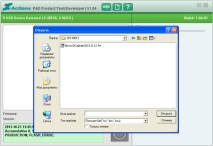
Инструмент за PAD продукти
Инсталирайте приложението, при първото стартиране веднага ще бъдете подканени да изберете файл с разширение “*. fw "- това правим, както е показано по-горе. След това натиснете маркирания бутон и изчакайте, докато помощната програма се подготви за конфигуриране.
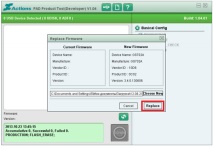
Добавяне на файлове
Проверяваме дали всички квадратчета са инсталирани - това е задължителен елемент, тъй като по време на процеса на фърмуера могат да възникнат проблеми, които да доведат до счупване на таблета или, както се казва, тухла.
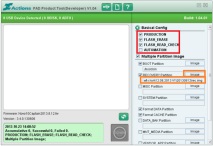
Сега, като използвате последователно бутоните "Изображение", добавете необходимите изображения: започнете с параметъра за възстановяване. Трябва да се отбележи, че всички необходими изображения имат същото име като самия параметър, например recovery - rec.img, mics - mics.img, така че е много трудно да се допусне грешка тук.
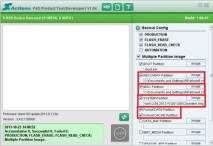
Всички файлове са добавени
Проверяваме дали всичко е в съответствие с инструкциите и поставяме отметка пред двата елемента „Форматиране“ - това ще изчисти и форматира паметта на устройството, както и кеша.
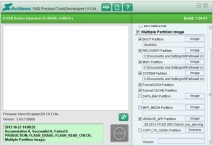
Можете лесно да пропуснете горната стъпка за конфигуриране, ако не искате да получавате куп ненужни китайски програми по подразбиране, ако напротив, посочете избора в параметъра Vendor:
- Китай 20130530.img;
- Ainol mp apk.img.
Връзка и фърмуер
Сега трябва правилно да свържете приспособлението Ainol Novo10 Captain и за това изключете таблета напълно, задръжте клавиша за сила на звука плюс и свържете таблета към компютъра.
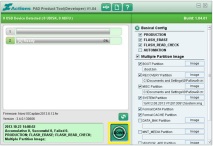
Сега предишният сив бутон „НАДОЛУ“ трябва да промени цвета си на зелен - това означава, че устройството е разпознато и можете да стартирате фърмуера, като кликнете върху него.
В противен случай сте забравили или инсталирали неправилно драйверите, трябва да повторите процедурата отново.
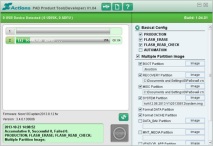
Сензорното устройство Ainol Novo10 Captain ще мига за 2-3 минути, така че няма да се налага да чакате дълго. След приключване, съответният надпис ще се появи в реда на хода на инсталацията, след което таблетът може да бъде изключен от компютъра.
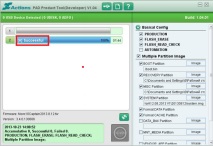
Не забравяйте да задържите бутона за захранване за 15-20 секунди, след което операционната система автоматично ще започне да се зарежда - това ще отнеме не повече от 2-3 минути.
Основните права вече са инсталирани и активирани по подразбиране във всички фърмуери, така че не е необходимо тяхното допълнително инсталиране.
Счупено възстановяване
Не бързайте да деинсталирате PAD Product Tool, защото ще ви бъде полезен още много пъти, например да преинсталирате фабричния буутлоудър на счупения TWRP, който е много по-функционален и лесен за използване.
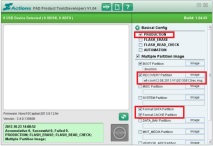
Фърмуер с един файл
По същия начин стартираме програмата едва сега:
- Поставете отметка пред Производство;
- Изберете файла от горния архив в параметъра за възстановяване;
- Поставете отметки в квадратчетата до Форматиране;
Изключете, задръжте увеличението на звука и го свържете към компютъра, бутонът НАДОЛУ се активира - натиснете и изчакайте, докато инсталацията приключи.
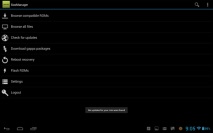
Можете да използвате други приложения, от които в магазина на PlayMarket има огромен брой.
Ако тогава не е било възможно да влезете с помощта на програмата: изключете Ainol Novo10 Captain, задръжте минусовата сила на звука и Power, веднага щом се появи надписът, освободете само Power и изчакайте роботът да се появи, след това освободете клавиша за сила на звука.
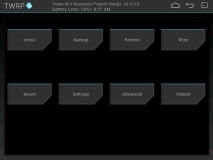
След рестартирането ще се появи това меню, където можете да създавате резервни копия на вашата операционна система, както и да инсталирате различни модификации, включително персонализиран фърмуер.
Алтернативен фърмуер
След като актуализирате своя буутлоудър до TWRP, можете да тествате различни компилации на операционната система Android (въз основа на официалното изображение) от безплатни разработчици на вашата притурка Ainol Novo10 Captain, както и различни модификации като: http: // goo. gl/x83jbr.
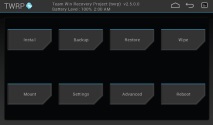
На първо място, пускаме необходимите архиви в паметта на устройството - това е фърмуер, модове и други, след което рестартираме таблета в режим на възстановяване и създаваме резервно копие на работещата операционна система за всеки случай - натиснете Backup.
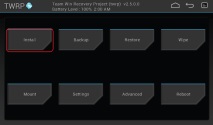
Връщаме се в главното меню и избираме първия елемент, след това намираме архивите си и ги инсталираме един по един, започваме, разбира се, с изображението на фърмуера. TWRP предоставя възможност за инсталиране на няколко архива наведнъж и за това, след първия избран архив, щракнете върху бутона "Добавяне на още ципове".
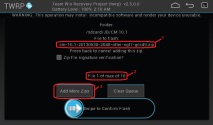
Проверяваме дали всичко е избрано и преместваме синия бутон отляво надясно по посока на стрелката и изчакваме инсталацията да приключи - няма да отнеме много време, всички стъпки ще бъдат показани в прозореца на приложението.
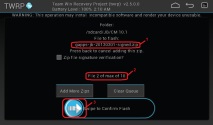
С инсталирането на файловете напредъкът ще бъде попълнен и в края: таблетът ще се рестартира. След това отново ще е необходимо да преместите бутона вдясно, за да отключите, и това завършва инсталацията.
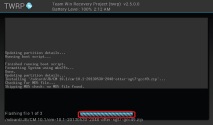
Не забравяйте да изчистите кеша, както е показано на изображението по-долу, и след това щракнете върху Рестартиране.
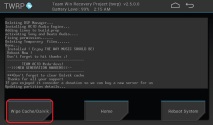
Почистване и рестартиране
Още няколко минути системата ще бъде конфигурирана и след включване ще получите актуализирано устройство Ainol Novo10 Captain с различни предварително инсталирани приложения.
Таблетът виси при зареждане
Има само едно решение на този проблем - той възстановява всички настройки до фабричните настройки и за това:
- Задръжте Power за 20 секунди;
- Свързваме се към електрическата мрежа или към компютър чрез USB;
- Появява се иконата на батерията, стартирайте в Recovery.
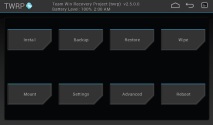
В нашия случай това е TWRP, изберете елемента Wipe и в менюто, което се отваря, щракнете върху Factory Reset, за да нулирате всички параметри до фабричното състояние.
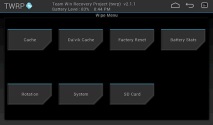
След тази операция всички данни от паметта на устройството и предварително инсталирани модификации ще бъдат изтрити за постоянно, така че ще трябва да възстановите всичко отново. В случай на повреда, ние извършваме фърмуера по фабричен начин, това е единственият начин да изключим напълно възможността за повторение на замразяването на етапа на зареждане.
- Таблет Ainol NOVO 7 (Разширена версия)
- Тайните на мъжете от китайската медицина
- Лов на патици как да се целите правилно - Оцеляване в дивата природа и екстремност
- Белодробен сарком - иновативно лечение с дендритна ваксина
- Лов на патици, всичко за лов с видео